Ptt Trava i Listovi četkice za Adobe Photoshop i Photoshop Elements
Pomoću četkica trava i listovi možete nacrtati interesantne crteže i pozadine.

Kliknite na link ispod (ikonica direktorijuma) da preuzmete ovaj set.
Nakon preuzimanja raspakujte obrasce.iskopirajte ih i nalepite u Photoshop\Presets\Brushes direktorijum. Za Photoshop Elements postupak je isti, iskopirajte i nalepite obrasce u C:\Program Files\Adobe\Photoshop Elements 9\Presets\Brushes (Windows XP, slično je i za Vistu i 7).
Zabava počinje na kartici Brush koju možete prikazati iz Window menija: Window > Brush ili pritiskom na taster F5. Pomerajte klizače Scattering, Shape Dynamics i ne zaboravite da pomerite odnosno povećate vrednosti za Saturation i Brightness Jitter zajedno sa Purity u Color Dynamics sekciji. Takođe ne zaboravite da postavite Foreground i Background boje, obično različite boje kao zelena i braon ili različite nijanse zelene boje daju dobre rezultate kada crtate travu. U Photoshop Elements imate manje opcija za podešavanje: Scatter, Hue Jitter, Spacing..
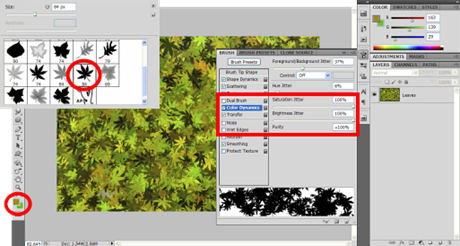
Pomeranjem Foreground/Background Jitter klizača dobićete drugačiji rezultat crtanja.
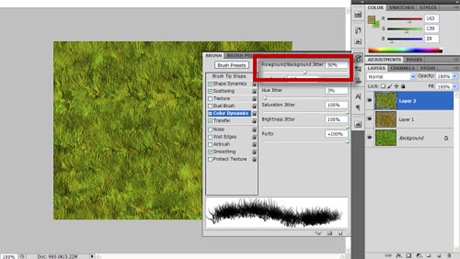
Kreirajte nekoliko praznih slojeva i bojite na njima a zatim promenite model blendovanja za svaki sloj posebno. Najfinija podešavanja mogu biti obavljena preko Blending Options dijaloga koji se otvara kada dva-put kliknete na sloj.

Primer slikanja pomoću Ptt trava četkica na nekoliko slojeva uz promenu blend opcija za svaki sloj posebno. Obično ćete koristiti uobičajene modele: Multiply, Screen, Overlay, Soft Light, Color..


Kliknite na link ispod (ikonica direktorijuma) da preuzmete ovaj set.
Nakon preuzimanja raspakujte obrasce.iskopirajte ih i nalepite u Photoshop\Presets\Brushes direktorijum. Za Photoshop Elements postupak je isti, iskopirajte i nalepite obrasce u C:\Program Files\Adobe\Photoshop Elements 9\Presets\Brushes (Windows XP, slično je i za Vistu i 7).
Zabava počinje na kartici Brush koju možete prikazati iz Window menija: Window > Brush ili pritiskom na taster F5. Pomerajte klizače Scattering, Shape Dynamics i ne zaboravite da pomerite odnosno povećate vrednosti za Saturation i Brightness Jitter zajedno sa Purity u Color Dynamics sekciji. Takođe ne zaboravite da postavite Foreground i Background boje, obično različite boje kao zelena i braon ili različite nijanse zelene boje daju dobre rezultate kada crtate travu. U Photoshop Elements imate manje opcija za podešavanje: Scatter, Hue Jitter, Spacing..
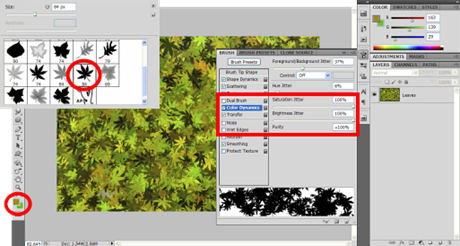
Pomeranjem Foreground/Background Jitter klizača dobićete drugačiji rezultat crtanja.
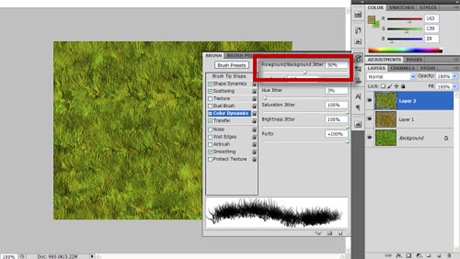
Kreirajte nekoliko praznih slojeva i bojite na njima a zatim promenite model blendovanja za svaki sloj posebno. Najfinija podešavanja mogu biti obavljena preko Blending Options dijaloga koji se otvara kada dva-put kliknete na sloj.

Primer slikanja pomoću Ptt trava četkica na nekoliko slojeva uz promenu blend opcija za svaki sloj posebno. Obično ćete koristiti uobičajene modele: Multiply, Screen, Overlay, Soft Light, Color..



Коментари
Постави коментар
Budite slobodni da ostavite bilo kakav komentar osim onih neprostojnih.